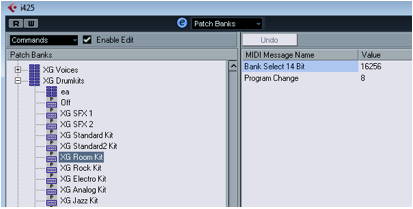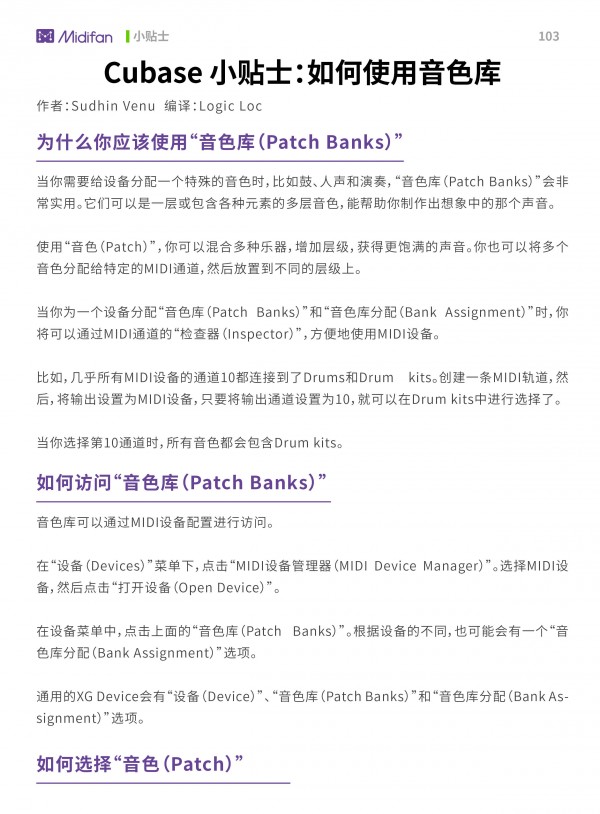Cubase 小贴士:利用切片制作新的乐器
作者:Sudhin Venu
编译:Logic Loc
为什么你应该使用“音色库(Patch Banks)”
当你需要给设备分配一个特殊的音色时,比如鼓、人声和演奏,“音色库(Patch Banks)”会非常实用。它们可以是一层或包含各种元素的多层音色,能帮助你制作出想象中的那个声音。
使用“音色(Patch)”,你可以混合多种乐器,增加层级,获得更饱满的声音。你也可以将多个音色分配给特定的MIDI通道,然后放置到不同的层级上。
当你为一个设备分配“音色库(Patch Banks)”和“音色库分配(Bank Assignment)”时,你将可以通过MIDI通道的“检查器(Inspector)”,方便地使用MIDI设备。
比如,几乎所有MIDI设备的通道10都连接到了Drums和Drum kits。创建一条MIDI轨道,然后,将输出设置为MIDI设备,只要将输出通道设置为10,就可以在Drum kits中进行选择了。
当你选择第10通道时,所有音色都会包含Drum kits。
如何访问“音色库(Patch Banks)”音色库可以通过MIDI设备配置进行访问。
在“设备(Devices)”菜单下,点击“MIDI设备管理器(MIDI Device Manager)”。选择MIDI设备,然后点击“打开设备(Open Device)”。
在设备菜单中,点击上面的“音色库(Patch Banks)”。根据设备的不同,也可能会有一个“音色库分配(Bank Assignment)”选项。通用的XG Device会有“设备(Device)”、“音色库(Patch Banks)”和“音色库分配(Bank Assignment)”选项。
如何选择“音色(Patch)”
创建一条MIDI轨道,点击“输出跳线(Output Routing)”。在这里你会看到自己创建的MIDI设备。选择设备,“音色库(Patch Banks)”和“音色库分配(Bank Assignment)”区域会设置为“关(Off)”。
点击“程序选择器(Program Selector)”区域,你会看到所选设备的预置和音色库列表。点击“+”或“-”,可开启分组及其副组。
你也可以点击“过滤(Filter)”文本框,根据你的需要输入关键字,搜索或过滤音色。
编辑“音色(Patch)”和“音色库(Patch Banks)”
有时候,为了满足自己的需要,你不得不增加或编辑某个“音色库(Patch Banks)”。在这种的情形下,你可以简单地通过设备的配置菜单增加或修改已有的音色。
在“设备(Devices)”菜单的“MIDI设备管理器(MIDI Device Manager)”中,点击设备。在下拉菜单中点击“打开设备(Open Device)”,选择“音色库(Patch Banks)。勾选“启用编辑(Enable Edit)”项,找到你需要进行编辑的“音色(Patch)”。双击任意“音色(Patch)”,可以输入新的名称。
如果想要创建新的“音色库(Bank)”,你可以点击左上角的下拉菜单,选择“创建音色库(Create Bank)”。这会创建一个新的“音色库(Patch Banks),类似于XG Voices、XG Drumkits等,它的组织等级是最高的。它们包含了声音的主要分类,比如演奏、人声和鼓。每个“音色库(Bank)”都可以容纳一个包含了许多预置的分组。在左上角的下拉菜单中,点击“新建文件夹(New Folder)”可以创建分组。在弹出的对话框中,可以输入分组的名称。你也可以双击文件夹编辑名称。
这些“音色库(Bank)”中包含了可以载入到设备中的预置。它们的组织等级最低,可以通过“新预置(New Preset)”选项进行创建。注意,预置会被加入到你选择的文件夹或“音色库(Bank)”中。双击预置,可更改名称。
当你选择新创建的预置时,你会发现,这个预置的“MIDI事件(MIDI Events)”会出现在右边的窗口中。默认情况下,会创建出数值为0的“程序改变(Program Change)” MIDI信息。点击它们,可根据设备编辑这些数值。要增加新的事件,可以点击上一个MIDI信息下方的空白区域,然后,在下拉菜单中选择事件。你也可以点击事件名称,从下拉菜单中选择新的事件进行替换。
如果你想要删除事件,点击它,按下删除键或退格键。要将预置从一个文件夹移动到另一个文件夹,只需要选择预置,将它拖拽到所需区域即可。
音色库
Cubase也提供了创建“多个预置(Multiple Presets)”的选项。点击下拉菜单中的“创建多个预置(Add Multiple Preset)”,输入预置名称。
点击“MIDI信息名称(MIDI Message Name)”,改变数值,创建新的事件。你也可以选择新建事件下方的空白区域,增加新的事件。会有一个下拉菜单出现,显示这个预置可用的事件。
你可以在一个“预置(Preset)”中增加十个事件。完成“预置(Preset)”的创建后,点击OK,预置会加入到文件夹中。
结论
当你使用多个MIDI设备时,“音色库(Patch Banks)”可以方便地为设备设置多个“音色库(Patch Banks)”和“音色库分配(Bank Assignment)”。
为了提升工作流程,你必须查看设备的说明文档,以便做出恰当的设置,采取最好的使用方式。恰当地设置“音色库(Patch Banks)”和“设备(Devices)”,会帮你创造出有趣的声音,给你的项目增光添彩。
可下载Midifan for iOS应用在手机或平板上阅读(直接在App Store里搜索Midifan即可找到,或扫描下面的二维码直接下载),在iPad或iPhone上下载并阅读。
转载文章请注明出自 Midifan.com